c盘太小怎么扩大?我们在使用软件时,常常会遇到一些问题,比如c盘分区小了怎么扩大的问题,我们该怎么处理呢。下面这篇文章将为你提供一个解决思路,希望能帮你解决到相关问题。
c盘太小怎么扩大
随着程序的不断地装入,电脑的C盘的空间也越来越小,这时就想给C盘增加空间,那么该怎么做呢?下面就给大家介绍一下扩展C盘的方法,这里以win7系统为例,其他系统类似

1、将鼠标移动到计算机上,单击右键,选择管理
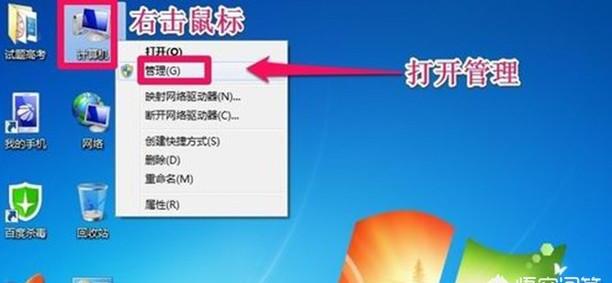
2、在弹出的窗口中选择“磁盘管理”
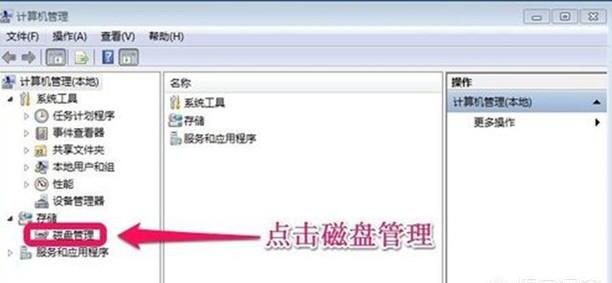
3、将鼠标移动到一个磁盘上,单击右键,选择“删除”

4、在弹出的窗口中选择“是”
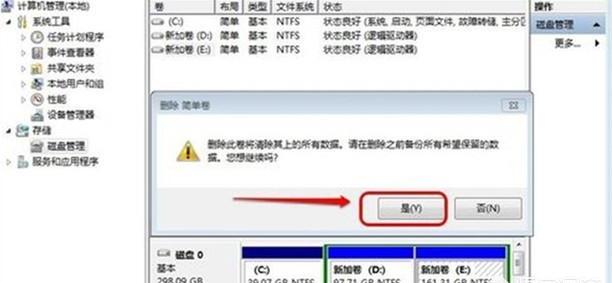
5、用同样的方法将D盘删除

6、然后在可用空间单击鼠标右键,选择“删除分区”

7、在C盘上单击右键,选择“扩展”
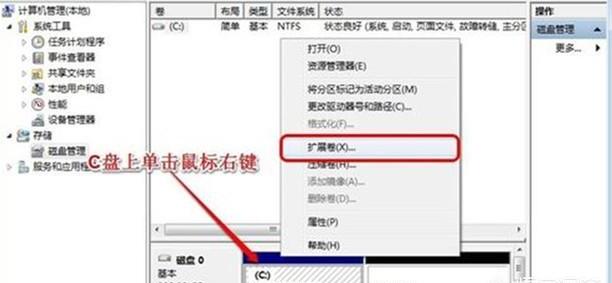
8、在弹出的窗口中选择“下一步”
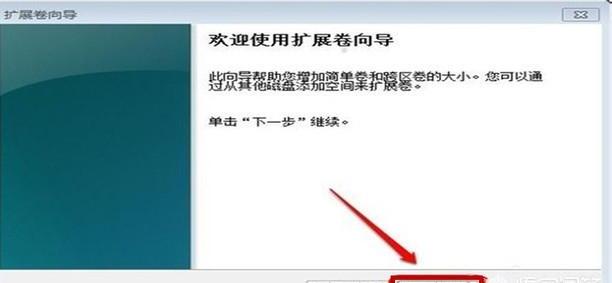
9、然后选择给C盘增加大小
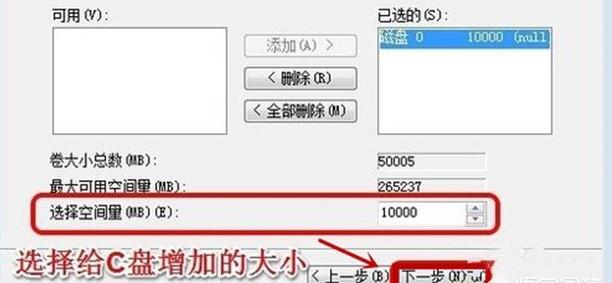
10、然后选择“完成”
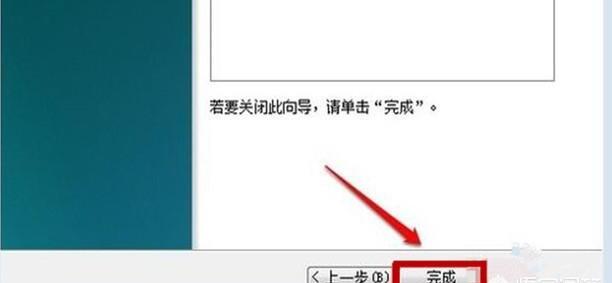
11、这样就成功扩展C盘了

c盘分区小了怎么扩大
第一:扩展分区向导是当前磁盘分区管理软件中最简单的为C盘增加容量的办法。另外这个向导也可以扩大非系统盘,下面以扩大C盘为例的使用步骤:
第二:下载免费的分区助手,然后安装并运行其。将看到下面的主界面,请点击蓝色圈住的选项“扩展分区向导”。
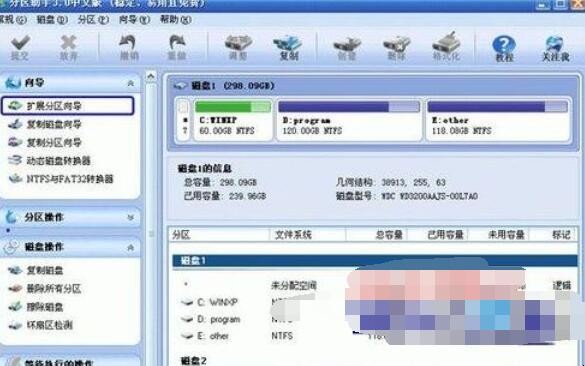
第三:将启动扩展分区向导窗口,在这个窗口中选中“扩展系统分区”选项并点击“下一步”按钮,如下图2:
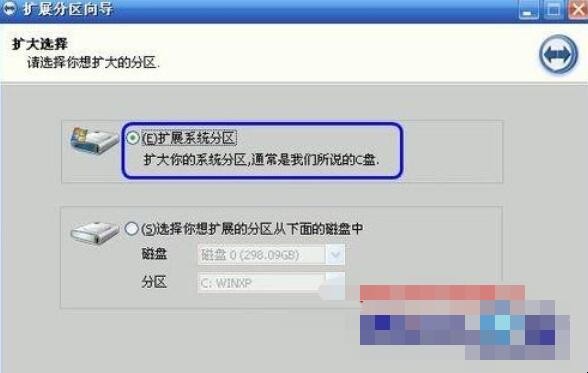
第四:在点击上图的下一步后,进入这个页面,可以简单的读一下页面中所写的内容,然后直接点击“下一步”按钮,如下图3:
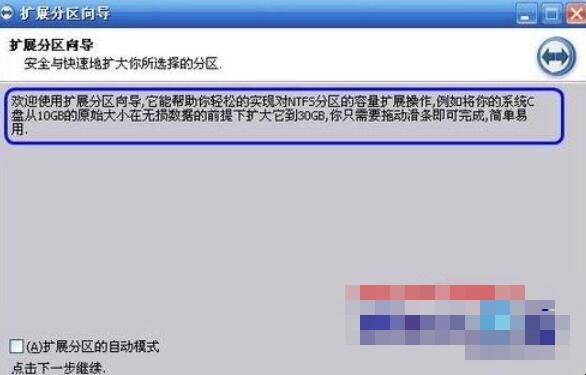
第五:将进入选择需要缩小分区的页面。由于扩大C盘,这必然需要使用其它盘的空间,也即是将其它盘多余的未使用空间分配一些给C盘从而增加C盘的容量。C盘的容量增加了,但其它盘的空间将会减少。在下面的页面里程序让自己选择将哪个盘的空间划分一些给C盘。这里只从列表中选中D盘,表示从D盘里划分点空间来扩展C盘。如下图4:
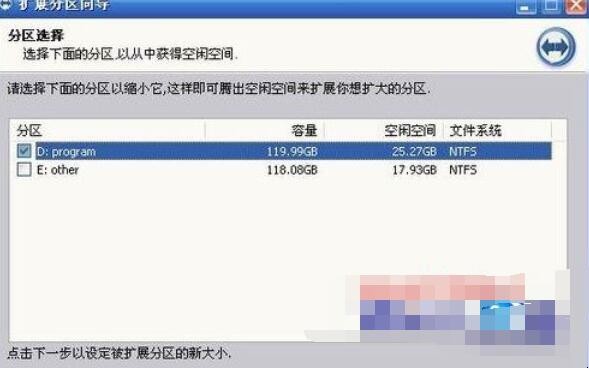
第六:在点击上图4的“下一步”后,将看下图5,在这里即可通过拖动滑块条来设置C盘的新大小。在将滑块条向右拖动的同时,也将看到C盘的大小在增大,D盘大小在减少,如下图5所示:
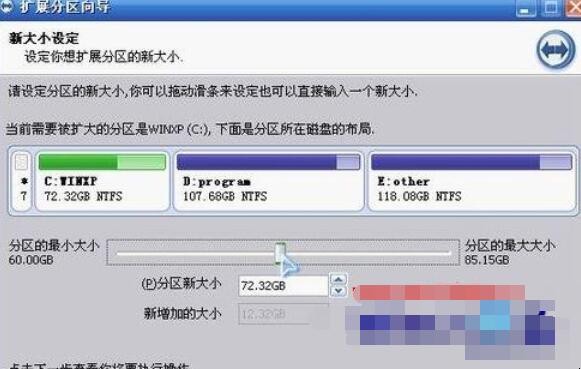
第七:设定好C盘的新大小后,请点击上图5的“下一步”,进入确定执行页。在这个页面里程序将告诉你将执行什么操作。这里是将C盘从60GB扩大到74.34GB,如果准备好了执行这个扩展操作,请点击“执行”按钮来开始执行。如下图6所示。
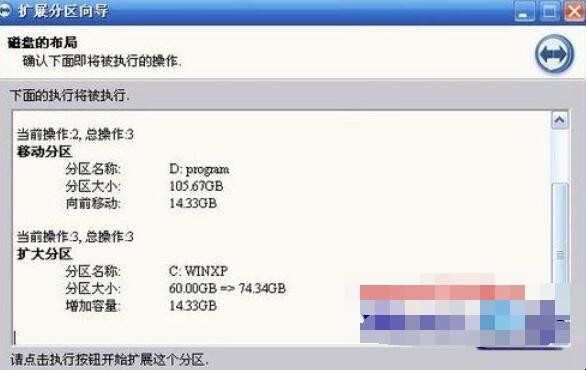
第八:当点击“执行”后程序将弹出一个对话框告诉用户执行这些操作大概需要花多少时间,并提供“是”和“否”两个选项给用户。点击“是”将真正的开始执行。
关于c盘分区小了怎么扩大的全部内容就介绍完了,希望文章能够帮你解决相关问题,更多请关注本站软件栏目的其它相关文章!
